EditPlus官方版是一款功能强大的文字处理软件。它可以充分的替换记事本,它也分享网页作家及程序设计师许多强悍的功能。支持 HTML、CSS、PHP、ASP、Perl、C/C++、Java、JavaScript、VBScript 等多种语法的着色显示。程序内嵌网页浏览器,其它功能还包含 FTP 功能、HTML 编辑、URL 突显、自动完成、剪贴文本、行列选择、强大的搜索与替换、多重撤销/重做、拼写检查、自定义快捷键,等等...喜欢的朋友快来下载吧。

EditPlus官方版特色
1、EditPlus界面简洁美观,且启动速度快。
2、中文支持良好。
3、支持语法高亮。
4、EditPlus支持代码折叠,广受程序员们的好评。
5、支持代码自动完成(但其功能比较弱),不支持 代码提示功能。
6、EditPlus配置功能强大,且比较容易,扩展也比较强。像PHP、Java程序等的开发环境,只要看一下资料,几分钟就可以搞定配置,很适合初学者学习使用。有不错的项目工程管理功能。内置浏览器功能,这一点对于网页开发者来说很是方便。
7、editplus默认支持HTML、CSS、PHP、ASP、Perl、C/C++、Java、JavaScript和VBScript等语法高亮显示,通过定制语法文件,可以扩展到其他程序语言,在官方网站上可以下载(大部分语言都支持)。
8、editplus分享了与Internet的无缝连接,可以在EditPlus的工作区域中打开Intelnet浏览窗口。
9、分享了多工作窗口。不用切换到桌面,便可在工作区域中打开多个文档。
10、正确地配置Java的编译器“Javac”以及解释器“Java”后,使用EditPlus的菜单可以直接编译执行Java程序。
EditPlus官方版功能
1、文本编辑器
EditPlus是一套功能强大的文本编辑器,拥有无限制的Undo/Redo功能,可直接撤回误操作;还可进行英文拼字检查、自动换行、列数标记、语法高亮显示、垂直选择、搜寻功能等,记事本没有的超强功能你都可以在这儿找到;
2、(X)HTML编辑器
同时,EditPlus还是一个好用的(X)HTML编辑器。单击“File”——“New”——“HTMLPage”,就可以打开“HTML页面编辑器”窗口,使用其中工具就可以直接进行网页的编辑与创作;
3、书写电子邮件
用户发送电子邮件时,可以先在EditPlus中写好。写完之后,执行“文件”——“其他”——“发送邮件”,即可启动默认默认的邮件客户端,发送邮件;
4、锁定文件
执行“文件”——“其他”——“锁定文件”,就可将指定文件锁定,其他程序便无法修改;
5、复制为HTML
在“编辑”——“剪贴板”中有若干功能,其中“复制为HTML”一项十分特别,感兴趣的网友可以试试。
EditPlus官方版快捷键
以浏览器模式预览文件:Ctrl + B
开始编辑“以浏览器模式预览的文件”:Ctrl + E
新建html文件:Ctrl+Shift+N
新建浏览器窗口(类似于在EditPlus中打开ie):Ctrl+Shift+B
选中的字母切换为小写:Ctrl+L
选中的字母切换为大写:Ctrl+U
选中的词组首字母大写:Ctrl+Shift+U
复制选定文本并追加到剪贴板中:Ctrl+Shift+C
剪切选定文本并追加到剪贴板中:Ctrl+Shift+X
创建当前行的副本:Ctrl+J
复制上一行的一个字符到当前行:Ctrl+-
剪切选定文本并追加到剪贴板中:Ctrl+Shift+X
合并选定行:Ctrl+Shift+J
反转选定文本的大小写:Ctrl+K
开始/结束选择区域:Alt+Shift+B
选择当前行:Ctrl+R
全屏模式开/关:Ctrl+K
显示或隐藏标尺:Alt+Shift+R
显示或隐藏制表符与空格:Alt+Shift+I
显示函数列表:Ctrl+F11
转到当前文档的指定行:Ctrl + G
设置或清除当前行的标记:F9
转到下一个标记位置:F4
转到上一个标记位置:Shift+F4
清除当前文档中的所有标记:Ctrl+Shift+F9
搜索一对匹配的括号:Ctrl+]
搜索一对匹配的括号并选择该文本:Ctrl+Shift+]
切换当前文档的自动换行功能:Ctrl+Shift+W
编辑当前 HTML 页面的源文件:Ctrl+E
EditPlus官方版安装教程
1、知识兔下载EditPlus软件,获得一个压缩包,对其进行解压,得到exe文件,双击进入软件安装界面
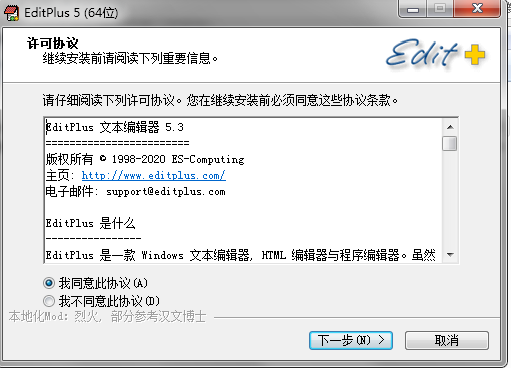
2、接着就可以看到EditPlus默认安装位置在C盘,知识兔点击“浏览”来更改位置
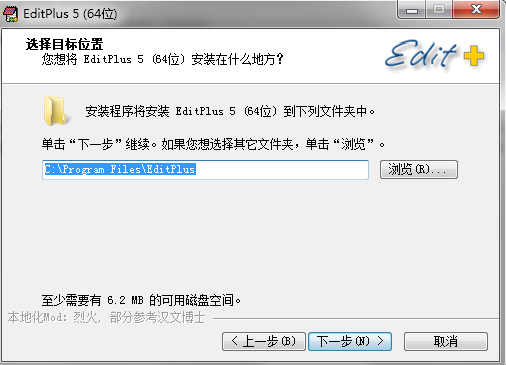
3、选择附加任务,按界面提示步骤安装软件
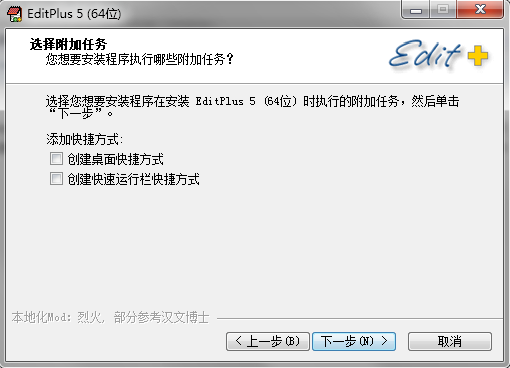
4、如图所示EditPlus正在安装中,请耐心等待软件安装完毕
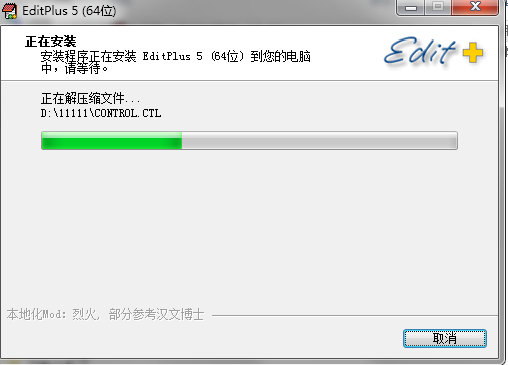
5、EditPlus安装成功,点击完成结束软件安装
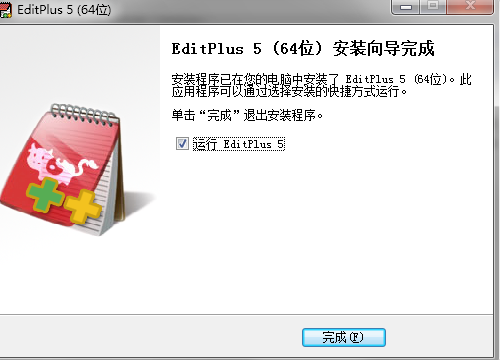
EditPlus官方版常见问题
EditPlus编辑器如何自动补全代码
1、双击打开EditPlus快捷方式,打开软件后,点击【首选项】。
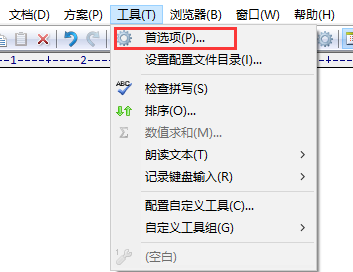
2、在打开的首选项窗口中,点击左侧的【文件类型和语法】,文件类型选择【HTML】,您可以根据实际选择,勾上自动完成选项,点击后面的【...】打开后缀为acp的默认自动完成文件,进行个性编写。
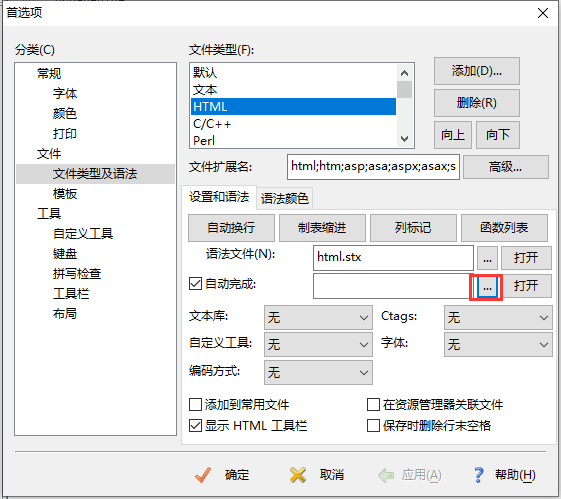
3、打开.acp文件,可以看到第一行#TITLE=HTML,是说明自动完成文件类型;下面的#CASE=n,不用管它。接下来就开始编写了,#T=n n是快捷字段;下面的就是要设置的标签名,标签中间的是正则,无需更改默认就可以了。按照这种格式,添加自己的自动完成。
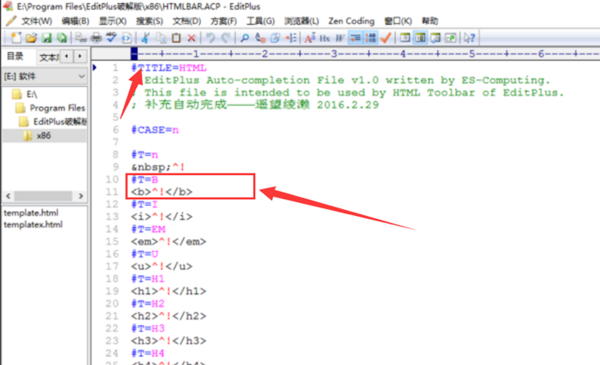
4、最后点击最下面的【应用】,就完成了。
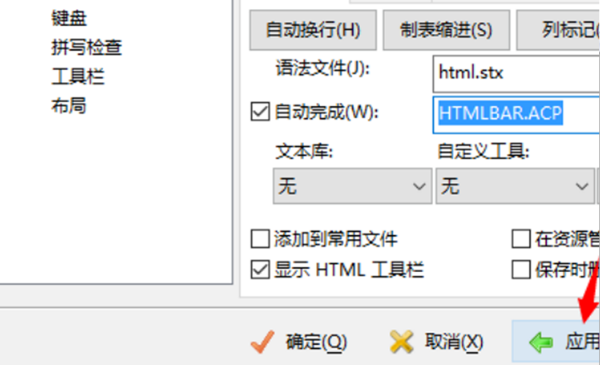
5、最后检测效果,新建一个HTML文件,输入一个字母“n”,按下空格
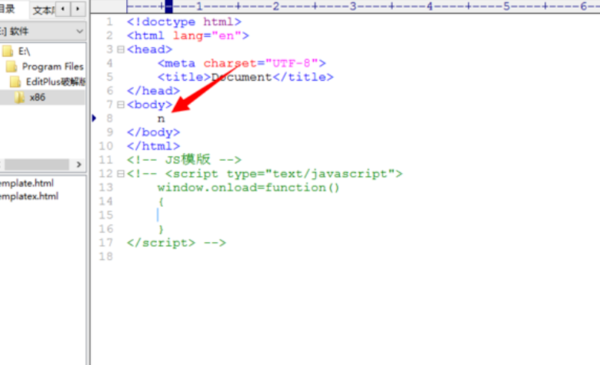
6、!此时就会自动打出【&nabsp】,自动补全功能就设置成功了。
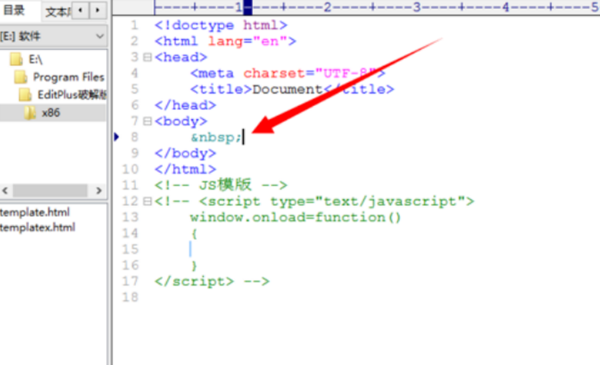
下载仅供下载体验和测试学习,不得商用和正当使用。
下载体验
